- O ID Apple é uma conta única que os usuários da Apple têm que criar. Esta conta é usada para iniciar sessão em todos os dispositivos Apple.
- O contato de recuperação de conta é o contato de uma pessoa que é usado para verificar sua identidade. O objetivo deste contato é recuperar o acesso à sua conta quando você está bloqueado.
- A autenticação de dois fatores é um método que usa duas partes de suas informações pessoais para ter acesso à conta.
Então, você comprou um novo iPhone e está ansioso para começar a usá-lo, mas... não se lembra do ID Apple e está pensando em como iniciar sessão no novo dispositivo. Entendo perfeitamente a frustração porque minha mãe enfrentou a mesma situação há alguns dias. A boa notícia é que consegui configurar e iniciar sessão no dispositivo de minha mãe.
Pesquisei muito sobre este assunto e pensei em compartilhar minha experiência com todos vocês. Aqui está um guia detalhado para encontrar ou recuperar o seu ID Apple. Não, você não precisa de nenhuma experiência em tecnologia para acompanhar o processo.
Basta seguir as instruções simples.
Parte 1: Como Recuperar o ID Apple?
O ID Apple é a conta única que os usuários da Apple têm que criar. Esta conta é usada para iniciar sessão em todos os dispositivos Apple e em vários serviços, como iCloud, iTunes, App Store, Apple Books e outros.
Existem várias maneiras de recuperar o seu ID Apple.
Método 1 Usando o Site da Conta do ID Apple
- Visite a página da conta do ID Apple.
- Clique em Iniciar sessão > Esqueceu o ID Apple ou a senha.
- Na página seguintes, clique em Pesquisar.
- Agora insira os detalhes, ou seja, primeiro nome, último nome e endereço de e-mail. Clique em Continuar.
- Agora aceda ao seu e-mail no telefone ou no computador.
- Recebeu um e-mail da Apple sobre o ID perdido. Siga as instruções mencionadas para recuperar o ID Apple perdido.
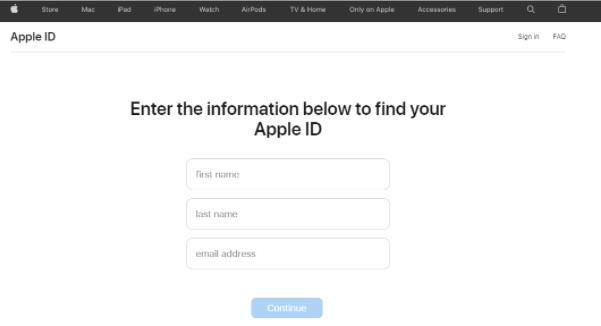
encontrar o seu ID Apple
Método 2 Se Você Tem Sessão Iniciada em Outros Dispositivos Apple
Você tem mais de um dispositivo Apple em seu nome? Já iniciou sessão em algum desses dispositivos? Talvez um iPad, outro iPhone, iPod ou até mesmo um Macbook.
Em caso positivo, continue lendo para saber como recuperar seu ID Apple usando o iTunes, iCloud ou App Store através desses dispositivos.
- Se você tem um iPad, iPhone ou iPod, acesse os Ajustes do dispositivo.
- Toque no seu nome.
- Se tem sessão iniciada no iCloud, é possível encontrar aqui o seu ID Apple.
- Em caso negativo, verifique se tem sessão iniciada na App Store ou no iTunes. Para isso, acesse Ajustes > iTunes & App Store. Se a sessão está iniciada, aí você pode ver o ID Apple.
Para mais dicas oficiais, leia também o artigo Se você esqueceu o ID Apple.
Não foi super fácil de seguir? Mas e se você também não se lembrar da senha? Isso geralmente acontece porque as pessoas têm muitas senhas para lembrar. Se você também sente dificuldades em memorizar todas as senhas, não se preocupe, continue lendo a parte seguinte.
Parte 2: Esqueceu a Senha do ID Apple? Como Redefinir?
Existem vários métodos para recuperar a senha esquecida de um ID Apple.
Método 1: Recuperar ID Apple com o Contato de Recuperação de Conta
O que é o contato de recuperação de conta? O contato de recuperação de conta é o contato de uma pessoa que é usado para verificar sua identidade. O objetivo deste contato é recuperar o acesso à sua conta quando você está bloqueado.
Ainda se lembra do contato de recuperação da sua conta? Se sim, continue lendo as instruções para redefinir a senha do ID Apple. Se não, pule para o método 2.
O contato de recuperação de conta deve ser algum familiar ou amigo que também tem um dispositivo Apple. Peça a essa pessoa para ajudá-lo. Confira as instruções abaixo:
- Usando um iPhone, iPad ou iPod, acesse os Ajustes.
- Toque no seu nome.
- Vá em Senha e Segurança > Recuperação de Conta.
- Toque no contato para o qual deseja redefinir a senha do ID Apple.
- Toque em Obter Código de Recuperação.
- Dê o código para o seu amigo.
- A pessoa precisa inserir o código para redefinir a senha.
Foi fácil? É boa ideia definir um contato de recuperação de conta, caso ainda não tenha feito isso. Siga as etapas seguintes em qualquer iPhone, iPad ou iPod:
- Acesse os Ajustes > toque no seu nome.
- Vá em Senha e Segurança > Recuperação de Conta.
- Em Assistência de Recuperação, toque em Adicionar Contato.
- Siga as instruções na tela para configurar o novo contato de recuperação.
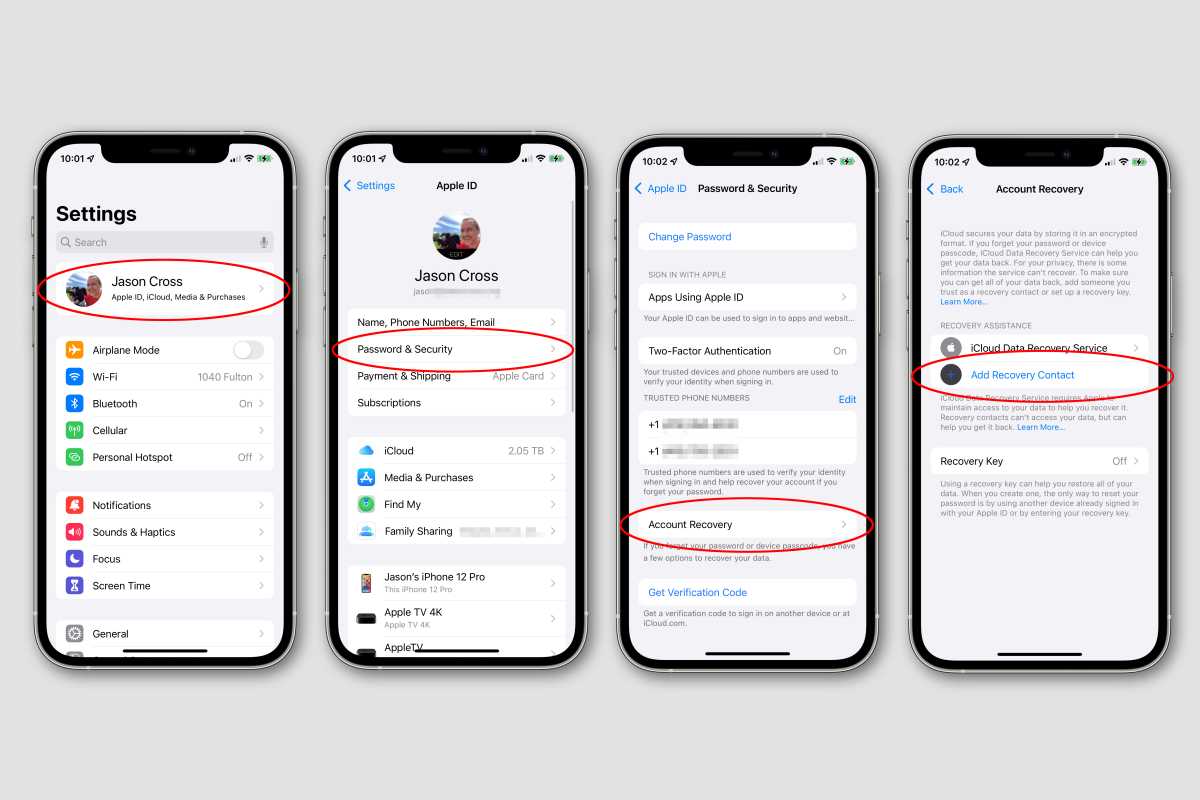
configurar contato de recuperação
Método 2: Recuperar ID Apple com a Autenticação de Dois Fatores
Outra maneira de redefinir a senha para recuperar o ID Apple é a autenticação de dois fatores. A autenticação de dois fatores é um método que usa duas partes de suas informações pessoais para obter acesso à sua conta.
No entanto, para isso funcionar, você deve ter configurado a autenticação de dois fatores com antecedência. Caso ainda não tenha ativado essa opção, vou mostrar como fazer isso. Este é um método muito útil que você pode usar no futuro para redefinir sua senha.
Confira as instruções abaixo para usar a autenticação de dois fatores para recuperar o ID Apple através da redefinição da senha.
Etapas:
- Acesse os Ajustes.
- Toque no seu nome > Senha e Segurança > Alterar palavra-passe.
- Digite a senha (ou seja, a senha que usa para desbloquear o dispositivo).
- Siga as instruções na tela para redefinir a senha do ID Apple.
Vantagens:
- Método oficial da Apple
- Fácil de seguir
Desvantagens:
- Confusão entre autenticação de dois fatores e verificação de duas etapas
- Não funciona se a autenticação de dois fatores não foi configurada
Dica: É assim que você pode ativar a autenticação de dois fatores:
Etapas:
- No iPhone, iPad ou iPod, acesse os Ajustes.
- Toque no seu nome e depois em Senha e Segurança.
- Toque em Ativar autenticação de dois fatores > Continuar.
- Insira o seu número de telefone (ou seja, o número de telefone onde deseja receber o código para iniciar a sessão).
- Toque em Seguinte.
- Insira o código de verificação que acabou de receber no número de telefone.
- Isso vai ativar a autenticação de dois fatores.
Método 3: Recuperar ID Apple com o Dispositivo de Outra Pessoa
Assim como é possível usar o dispositivo de outra pessoa para recuperar o ID Apple, também é possível fazer isso para recuperar a senha do ID Apple.
Você pode usar o dispositivo de outra pessoa, como um iPhone, iPad ou iPod touch para redefinir a senha através do App Suporte Apple ou do App Buscar iPhone.
Usando o App Suporte Apple
Antes de começar, o seu amigo ou familiar deve ter o aplicativo Suporte Apple instalado no dispositivo. Caso ainda não esteja instalado, é necessário baixá-lo na App Store.
- Abra o aplicativo Suporte Apple.
- Vá em Tópicos > Senha e Segurança.
- Toque em Redefinir senha do ID Apple.
- Toque em Começar > ID Apple diferente.
- Digite o ID Apple para o qual deseja redefinir a senha.
- Toque em Seguinte.
- Siga as instruções na tela para redefinir a senha.

usar o aplicativo Suporte Apple para redefinir a senha
Usando o App Buscar iPhone
- Inicie o aplicativo Buscar iPhone no dispositivo do seu amigo ou familiar.
- Na tela de início de sessão, certifique-se de que o campo do ID Apple está vazio. Se tem o nome de outra pessoa, apague-o.
- Toque em Esqueci o ID Apple ou a senha e siga as instruções na tela.

usar o aplicativo Suporte Apple para redefinir a senha
A desvantagem deste método é que você precisa saber o nome do seu ID Apple. Na verdade, em todos os métodos acima, você precisa saber o nome do ID Apple ou a senha. E se você esqueceu os dois? Eu também enfrentei essa situação.
Ainda pior, e se você não tem outro dispositivo Apple confiável, ou número de telefone confiável ou se esqueceu das respostas às perguntas de segurança? E se você não se lembra qual é o contato de recuperação da conta? Em uma situação assim, nenhum dos métodos acima funciona.
Você pode achar que eu sou esquecido ou descuidado, mas a verdade é que eu não tinha o nome de usuário e a senha do ID Apple. Mesmo depois de várias horas de pesquisa, não consegui encontrar um método que me ajudasse a recuperar o ID Apple. Na verdade, estava prestes a desistir quando me deparei com uma ferramenta profissional, o Mobitrix LockAway.
Método 4: Mobitrix LockAway - A Melhor Solução Sem Qualquer Limitação
O Mobitrix LockAway usa uma abordagem completamente diferente e você não precisa se lembrar de nada para conseguir recuperar o ID Apple.
Se você não consegue aceder ao ID Apple, o Mobitrix LockAway consegue apagar esse ID Apple e a conta do iCloud. Depois, você pode criar um ID Apple novo e aceder normalmente a todos os serviços do iCloud usando a nova conta.
O LockAway consegue remover vários tipos de bloqueios:
- Você Esqueceu a Senha do ID Apple
- O ID Apple está Bloqueado
- Você Não Consegue Apagar o iPhone
- Você Não Consegue Desativar o Buscar iPhone
Após remover o ID Apple, você pode:
- Usar um ID Apple diferente ou criar um novo
- Usar todos os serviços iCloud e funcionalidades do ID Apple
- Desativar facilmente o Buscar iPhone/iPad
- Parar de ser rastreado pelo ID Apple anterior
Vantagens:
- Não é necessário o ID Apple
- Não é necessário o iTunes
- Apenas alguns cliques simples
- Muito rápido, demora apenas uns 20 minutos
- Elevada taxa de sucesso
Etapas:
- Baixe e instale o Mobitrix LockAway.
- No menu inicial, clique em Desbloquear ID Apple.
- Comece a remover o ID Apple.

Mobitrix LockAway - Desbloquear ID Apple - Tela inicial

Mobitrix LockAway - Desbloquear ID Apple - Clique para Começar a Remover
Parte 3: Perguntas Frequentes
Como recuperar o ID Apple sem e-mail nem senha?
Você pode recuperar o ID Apple usando um contato de recuperação de conta. Não é necessário ter o e-mail ou a senha para fazer isso, mas é necessário ter configurado anteriormente o contado de recuperação. Outro método é usar o Mobitrix LockAway.
O ID Apple é o meu endereço de e-mail?
Ao criar uma conta Apple, você precisa inserir um endereço de e-mail. Este e-mail é o nome de usuário do ID Apple usado para iniciar sessão no Apple Music e no iCloud. Confirme seus endereços de e-mail para tentar se lembrar do ID Apple. Às vezes, os e-mails da Apple incluem o seu ID Apple.
Como entusiasta de tecnologia, estes foram alguns métodos que encontrei para ajudar você a recuperar o seu ID Apple. Alguns deles requerem que você se lembre do ID ou da senha. Outros requerem informações de segurança de autenticação. Se você não tem acesso a nenhuma dessas informações, sua última opção é excluir o ID Apple existente usando o Mobitrix LockAway.

